如何将u盘、移动硬盘转化为活动分区--绝招
来源:网络收集 点击: 时间:2024-03-04【导读】:
为了方便移动办公,我们可以把win7、8、8.1系统安装到U盘、移动硬盘,从而形成移动系统,非常棒!可是,如果你使用win to go 安装系统后,系统不能正常启动,那是因为:你在将系统安装到u盘前,没有将u盘、移动硬盘转化为活动分区!这个步骤需要使用命令行,其他的方法我都尝试了,坑爹!使用系统自带的硬盘管理是不行的1/4分步阅读 3/4
3/4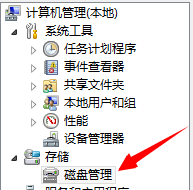
 4/4
4/4 使用命令行---绝对牛1/8
使用命令行---绝对牛1/8 2/8
2/8 3/8
3/8 4/8
4/8 5/8
5/8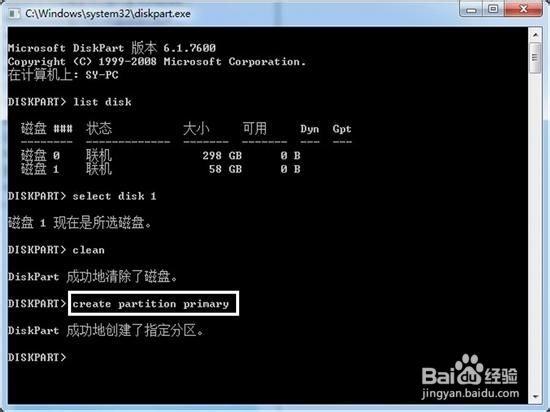 6/8
6/8
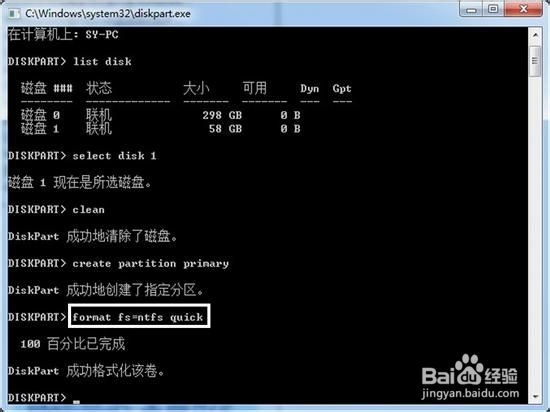 7/8
7/8 8/8
8/8
看到网上人说:使用系统自带的硬盘管理就可以啦!大致步骤如下:
2/4win+D快速回到桌面,右击计算机,选择管理
 3/4
3/4单击硬盘管理,在右侧根据容量找到自己的u盘
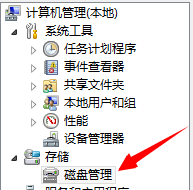
 4/4
4/4在它上面右击,选择“将分区标记为活动分区”
 使用命令行---绝对牛1/8
使用命令行---绝对牛1/8win+R打开运行窗口》输入diskpart》单击确定
 2/8
2/8输入list disk,敲击回车
下面就会出现电脑中的两个磁盘,disk 0是电脑硬盘;disk 1是u盘,根据容量可以很容易看出来
 3/8
3/8输入select disk 1,敲回车
意思是:选择磁盘1,即u盘
 4/8
4/8输入clean,即清理分区
 5/8
5/8输入create partition primary,即创建分区
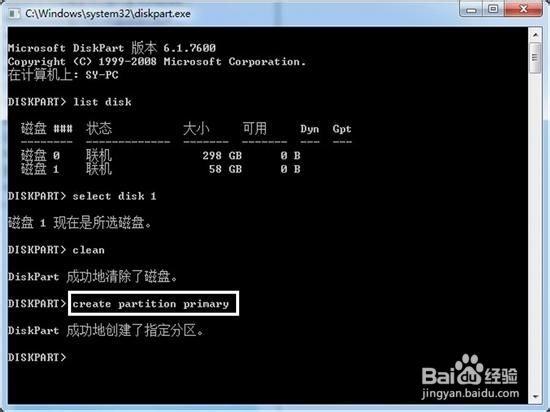 6/8
6/8输入format fs=ntfs quick,即将u盘快速格式化为ntfs系统格式
这个过程可能需要1分钟的时间,如图1

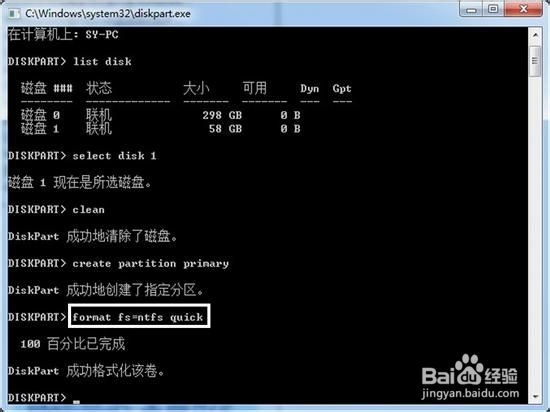 7/8
7/8输入active,即可将分区设置为活动分区
 8/8
8/8输入exit,退出该程序!!!
u盘分区版权声明:
1、本文系转载,版权归原作者所有,旨在传递信息,不代表看本站的观点和立场。
2、本站仅提供信息发布平台,不承担相关法律责任。
3、若侵犯您的版权或隐私,请联系本站管理员删除。
4、文章链接:http://www.1haoku.cn/art_241365.html
上一篇:自己微博的铁粉数量怎么查看?
下一篇:为什么双卡手机突然有一个没有显示了
 订阅
订阅